-
装机达人w7系统预定升级到win10的步骤介绍
- 发布日期:2019-07-09 作者:装机达人一键重装系统 来源:http://www.winxp3.com
装机达人w7家庭普通版是初级用户喜爱的装机达人w7系统。统计显示很多用户日常都碰到了装机达人w7系统预定升级到win10的实操问题。面对装机达人w7系统预定升级到win10这样的小问题,我们该怎么动手解决呢?不经常使用电脑的朋友对于装机达人w7系统预定升级到win10的问题可能会无从下手。但对于电脑技术人员来说解决办法就很简单了:1、我们点击提示,弹出如下窗口。 2、在窗口介绍中,向我们介绍升级步骤,及win10的一些新特性。。看了以上操作步骤,是不是觉得很简单呢?如果你还有什么不明白的地方,可以继续学习小编下面分享给大家的关于装机达人w7系统预定升级到win10的问题的具体操作步骤吧。
1、我们点击提示,弹出如下窗口。
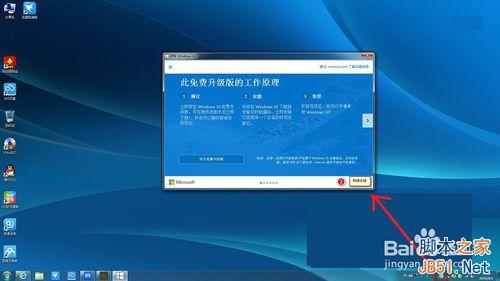
2、在窗口介绍中,向我们介绍升级步骤,及win10的一些新特性。
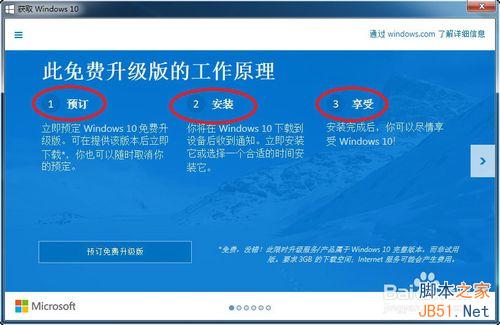
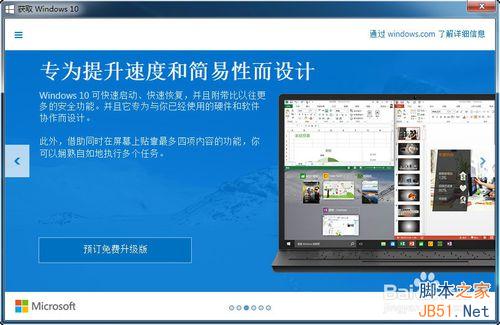
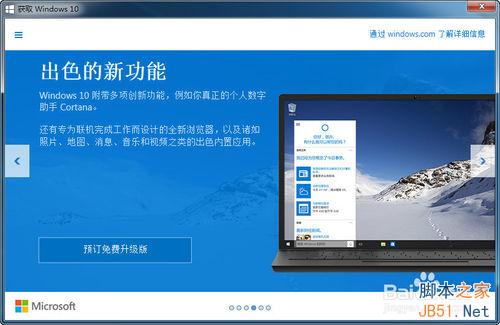

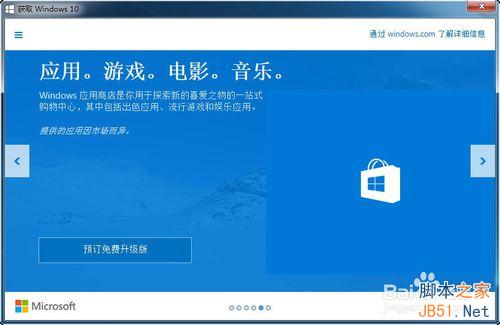
3、接下来我,我们点预订免费升级版。
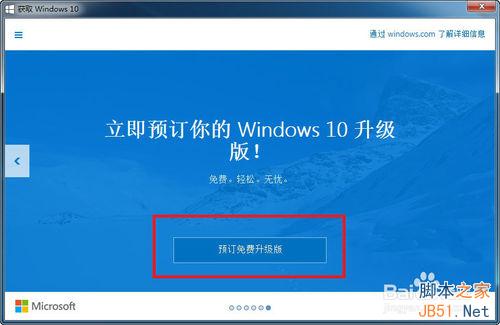
4、接下来,输入常用邮件地址。然后点击“发送确认邮件”,最后关闭即可。
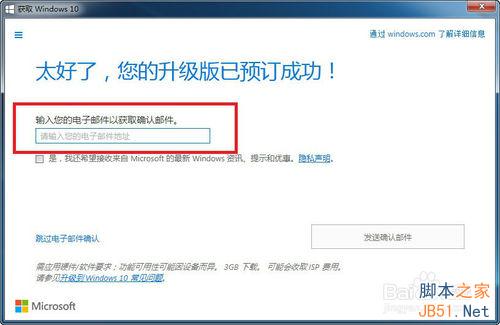
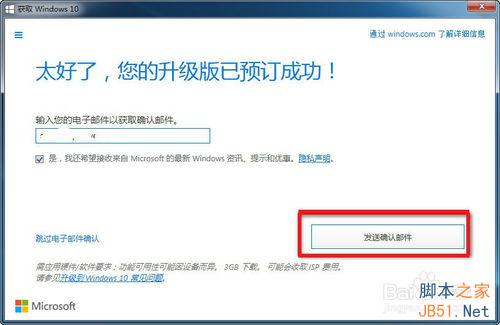
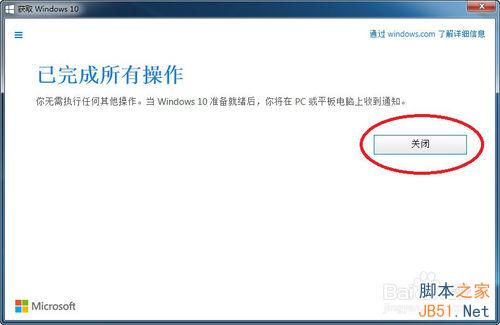
5、我们也可以通过提示信息,查看预订状态,及检查自己的电脑是否适合升级win10.
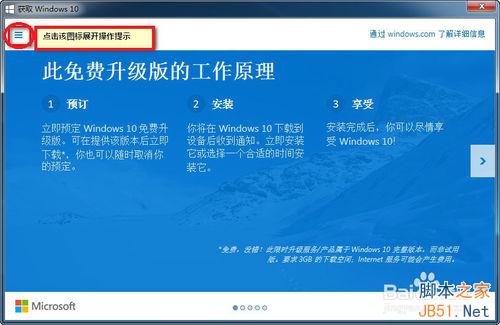
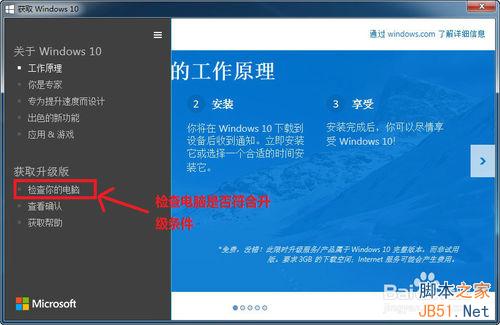
6、检查电脑升级条件。
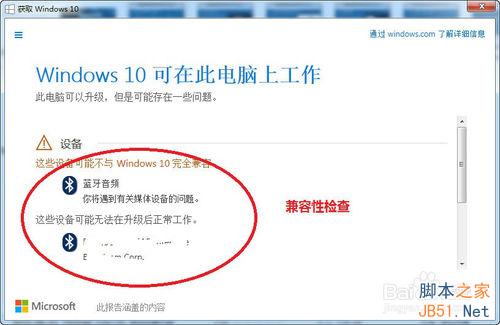
7、完成预订后当 windows 10 可以安装时,桌面上将会显示与此处所显示内容类似的通知。点击或单击显示的通知,按照说明操作,即可可实现免费升级。
以上就是装机达人w7系统如何预定升级到win10方法介绍,希望能对大家有所帮助!
猜您喜欢
- 11-19装机达人一键w7 64位旗舰系统锐捷共享…
- 10-20装机达人w7 64位旗舰镜像系统关闭网页…
- 05-15装机达人w7 64位旗舰oem系统环境数学…
- 08-05装机达人w7系统将计算机右键属性功能…
- 11-29装机达人宏基w7 64位旗舰系统内置指纹…
- 06-08装机达人w7安装版64位旗舰版系统桌面…
- 07-15装机达人w7 32 64位旗舰系统设置经典…
- 09-02装机达人w7 ios 64位旗舰系统无效软件…
相关推荐
- 12-25装机达人w7系统手动关闭多余启动项目…
- 01-13装机达人w7系统电脑中禁用GUi引导的还…
- 11-16装机达人w7系统从家庭普通版升级到旗…
- 04-22装机达人w7 64位旗舰版纯净版系统任务…
- 04-05装机达人w7旗舰版64位纯净版系统电脑…
- 01-03装机达人w7系统设置自动连接adsl教程…
- 11-01装机达人w7系统电脑隐藏分区添加一个…
- 05-08装机达人w7系统设置切换窗口显示数目…



